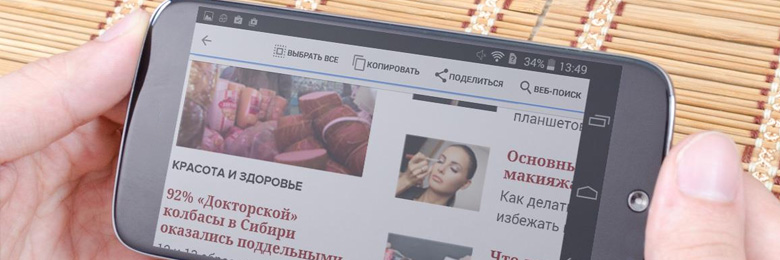Современные гаджеты серьезно упрощают нашу жизнь, но чего они стоят, если их нельзя подключить к Интернету? Да, многие пользователи мобильных устройств, смартфонов. планшетов и прочих девайсов, сложно себе представляют жизнь без допуска к всемирной паутине. Однако возникает вопрос, что же делать, если вы приобрели новенький телефон на ОС Андройд, но не знаете, как настроить интернет на андроиде?
Настройка интернета GPRS/EDGE/3G/4G в телефоне на ОС Android
Данная статья поможет вам разобраться не только в общих чертах, а продемонстрирует всевозможные варианты настроек. Будут предложены пошаговые действия, что серьезно упростит задачу даже для тех, кто ни разу до этого не сталкивался с подобной задачей.
С чего стоит начать
Изначально следует определиться с тем, что именно вам необходимо от доступа к сети. Это станет отправной точкой.
Если вам нужна доступность и мобильность сети — это одно дело, если же речь идет про скорость соединения, то дела обстоят немного иначе. Обычный серфинг по веб-ресурсам и примитивное обновление Андроида — это вещи абсолютно не схожие и это необходимо учитывать.
Если говорить про первый вариант, то можно сделать все для того, чтобы сделать интернет более быстрым и продуктивным. Как правило, для этого отключают все возможные элементы отображения на ресурсе через специальные настройки.
Второй вариант предполагает, так называемое, сквозное подключение через WiFi (то есть беспроводная сеть). Используя второй вариант, вы существенно экономите не только трафик, а еще и деньги.
Мы рассмотрим оба варианта.
Как включается доступ в сеть
Это первый практический шаг, который вам необходимо осуществить. Усвоив его, вы без проблем сможете подключать в любо время доступ к сети и отключать, если будет такая необходимость. Рассмотрим наиболее распространенные варианты подключения к сети:
Подключение при помощи беспроводной сети WiFi.
Здесь следует выбрать меню настройки на своём гаджете. Для этого включаем телефон и пальцем вниз протягиваем верхнее меню, как это показано на следующем рисунке
Теперь необходимо нажать на шестеренку, которая переведет вас в меню настроек
Здесь следует учитывать тот факт, что в различных версиях Андроида могут отличаться значки, однако найти его все равно будет не сложно.
Теперь мы видим практически в самом верху надпись WiFi и своеобразный включатель на ней. Нам необходимо перевести ползунок с положения Выкл, в положение Вкл. В некоторых версиях делается перевод с 0 на I. Это одно и тоже.
Все, теперь у нас подключен Интернет через беспроводную сеть. Тапните теперь уже на значок Wi-Fi, вам откроется меню, где вы сможете ввести необходимые данные для настройки или же выбрать имеющиеся варианты сети
Вы конечно вряд ли попадете на бесплатную сеть, а потому вам нужно знать пароль. Тогда вы выбираете необходимое название сети, например «Megaline_1» и вводите код
Все, теперь Интернет должен заработать.
Здесь следует акцентировать внимание на том, что бывают случаи, когда автоматом не получается подключаться к нужной сети и есть необходимость ручного ввода данных как мы показали выше на скришотах. Многих это вводит в настоящий ступор, но здесь нет ничего сложного, тем более, мы сейчас разберем и этот момент.
Переходим в Настройки->Сеть->Настройки Wi-Fi. Как сюда попасть, мы показывали на изображениях чуть выше. Вам необходимо добавить новую Точку Доступа или имеющуюся, но вручную. Для этого надо как минимум знать ее SSID (проще говоря, точное наименование) пароль и режим защиты.
Клавишу WPS, которая раздает Интернет для желающих, в местах общего пользования мы рассматривать не станем. Если вам захотят дать доступ в эту сеть, то и ничего нажимать вам не придется.
Собственно, на этом и заканчивается настройка через WiFi.
Итог: вариант в принципе хороший и зачастую бесплатный, но главная его проблема заключается в том, что как только вы отдаляетесь от раздающей точки, вы теряете возможность подключения и вам надо искать новый источник бесплатного Интернета.
Таким вариантом стоит пользоваться тогда, когда вы находитесь дома и у вас есть раздающее Интернет устройство по беспроводной сети;
Настройка 3G/4G/GPRS/EDGE/ интернета посредством провайдера связи на андроид
Здесь дела обстоят намного сложнее, особенно для новичков. Задача может существенно облегчиться, если у вас проходят автоматические настройки сети, которые дает оператор под ваше мобильное устройство. Если же эта функция не работает или не получается определить устройство(что часто бывает в случае китайских копий известных телефонов или собственных моделей), то необходимо вводить все вручную.
Но вот есть еще одна проблема — это необходимость ввода точных параметров для каждого оператора. В данной статье мы приведем настройки для каждого типа популярных провайдеров.
Переходим в настройки сети точно так же, как делали это с WiFi, только теперь выбираем «другие сети»
Нажали на другие сеть и далее переходим в такое меню и жмем «Мобильный сети»
И попадаем вот в такое меню, прокручиваем вниз
Видимо внизу 2 пункта
Заполняем первый пункт
Заполняем второй пункт
Далее нужно дать Имя для отображения (Вписываем тот интернет который мы подключаем внизу также есть таблица)
Вот и все, теперь мы видим в настройках свой интернет
Был еще очень простой вариант по настройке при помощи удобнейшего сервиса Mobile.Yandex. Сейчас он по каким-то причинам то ли не работает, то ли работает, но не корректно. В чем заключалась его суть:
- Выбираем в списке оператора, которым вы пользуетесь , после чего вводится модель вашего смартфона или планшета;
- Указывается номер в международном формате;
- Когда вы получаете SMS с необходимыми настройками, вы сразу же устанавливаете их в свой гаджет.
- Сохранив настройки, у вас заработает Интернет.
Согласитесь, что это был очень не очень удобный способ но зато мы смогли сделать это самостоятельно и узнали как настроить интернет на android . При этом нету разницы, настраивать интернет на планшете или на телефоне так как OS система Андроид одинаковая!
Как ввести параметры для подключения к оператору мобильного интернета
| Настроит интернет Билайн на Андроид | Настроит интернет Мегафон на Андроид | Настроит интернет на Андроид МТС | |
| Имя | Beeline GPRS Internet | megafon GPRS | MTS GPRS-Internet |
| APN | internet.beeline.ru | internet | internet.mts.ru |
| Имя пользователя | beeline | gdata | mts |
| Пароль | beeline | gdata | mts |
Настроить Интернет ростелеком на Андроиде или настроить Интернет на Андроиде Теле2, также просто. Вам достаточно посетить официальный сайт необходимого оператора и вписать параметры. Еще проще будет позвонить оператору, и он продиктует вам все необходимые данные.
Итог: настроить Интернет на Андроиде нсс не так сложно. А вот его эффективность во много раз больше, чем в случае первого варианта. Только учитывайте тот момент, что стоимость такого интернета обходится достаточно дорого и далеко не каждый может себе позволить постоянно находиться в интернете с весьма дорогостоящими тарифами.
Как выбрать оператора для мобильного Интернета
Часто встречающийся вопрос в Интернете, примерно, как и вопрос — как настроить интернет мотив на Андроиде. Изучите все предложения от разных операторов, посмотрите на акции, бонусы, выгодные программы по предоставлению услуги мобильной связи, изучите все пакеты и тогда делайте выбор.
Вывод: я рекомендую вам пользоваться обоими вариантами. WiFi позволит вам обновлять систему, скачивать приложения, общаться в скайпе, даже смотреть видео или слушать музыку онлайн. А второй вариант идеально подойдет для серфинга на просторах глобальной сети. Однако не забывайте, что все упирается не столько в деньги, но и в то, что вы желаете получить от вашего Интернета.
Всем спасибо, если статья была вам полезна скажите Спасибо!
Остались вопросы? Задавайте!